Axure rp 下拉列表框的使用方法
来源:网络收集 点击: 时间:2024-05-06【导读】:
在axure中我们可以使用快捷工具来建立下拉菜单样式,下面我们具体来看下如何使用。工具/原料moreaxure rp方法/步骤1/7分步阅读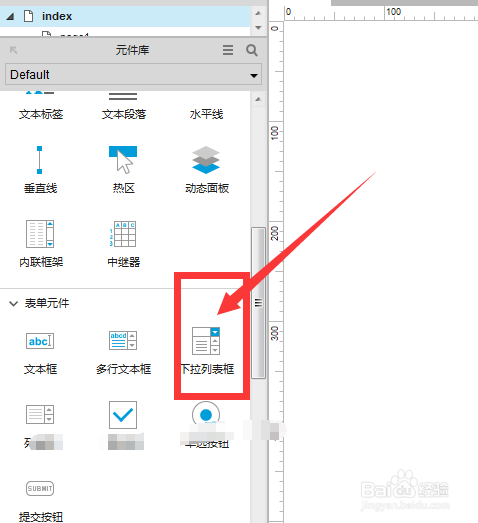 2/7
2/7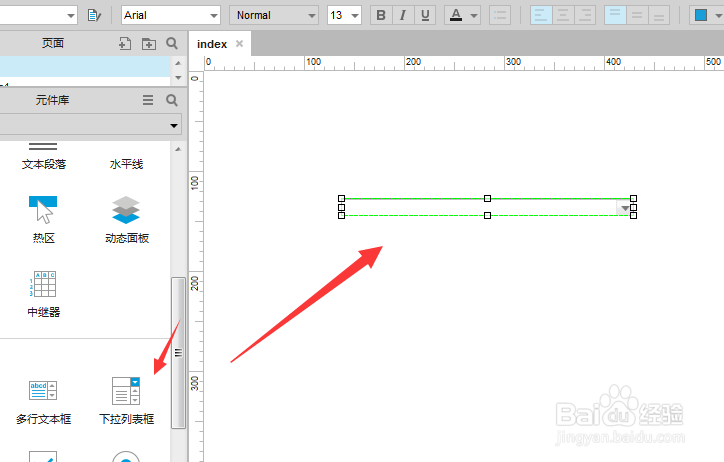 3/7
3/7 4/7
4/7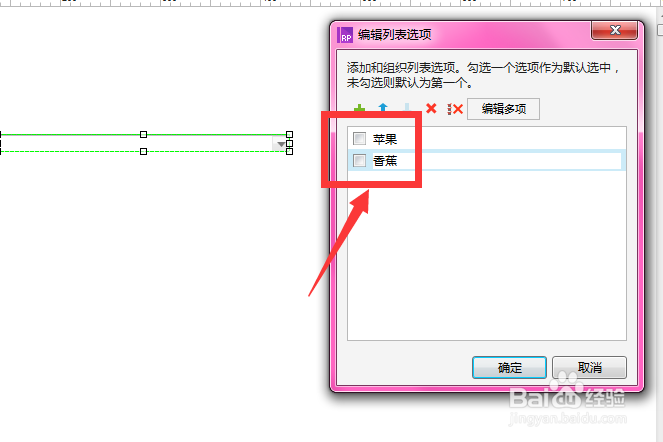 5/7
5/7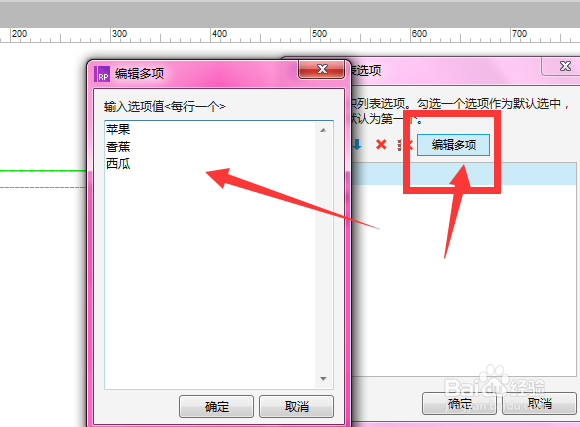 6/7
6/7 7/7
7/7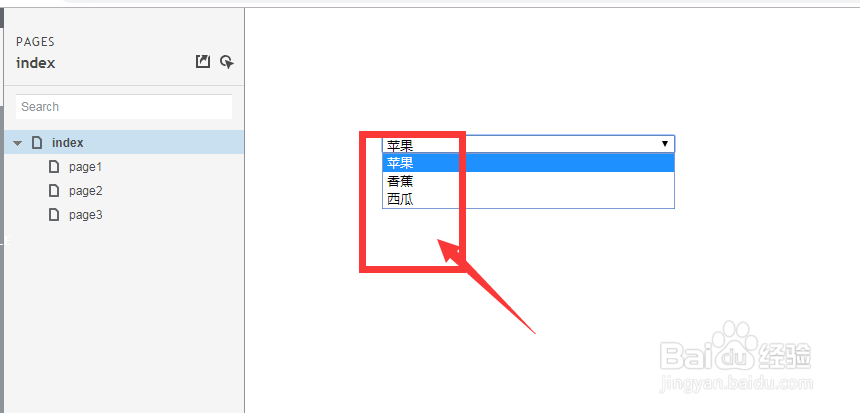 注意事项
注意事项
在axure中选择下拉列表框元件,进行建立
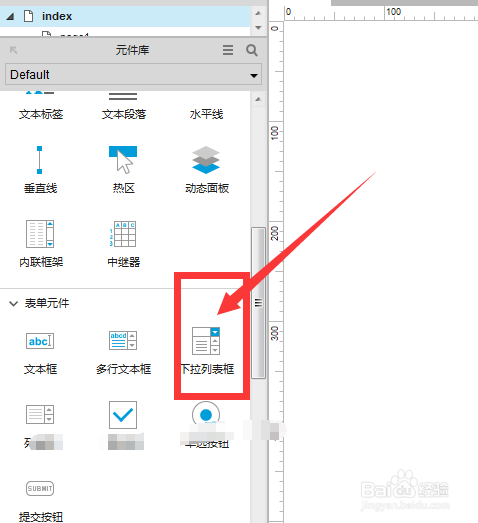 2/7
2/7如图,在画布中建立的列表框是这样的样式
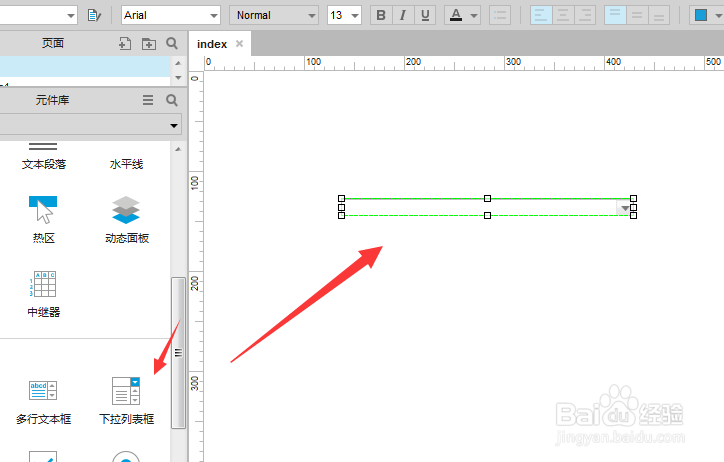 3/7
3/7双击可以打开进入到编辑面板中,选择上方的添加命令
 4/7
4/7然后进行添加编辑,更改为自己的标识文字,如图所示
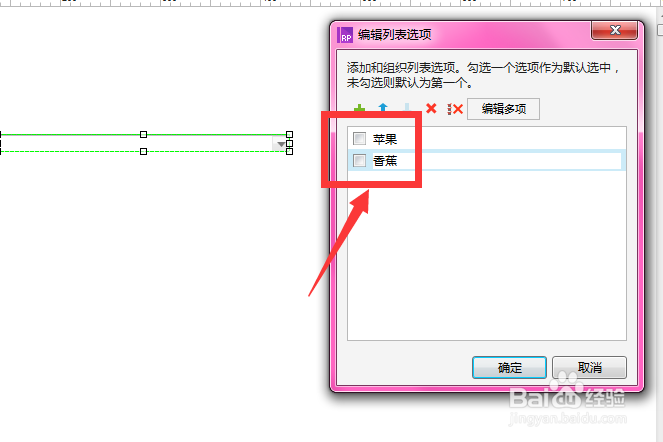 5/7
5/7在右侧的编辑多项选项中,也可以添加编辑文字,如图所示,和刚才的添加方法一样,每行代表一个种类,如图所示
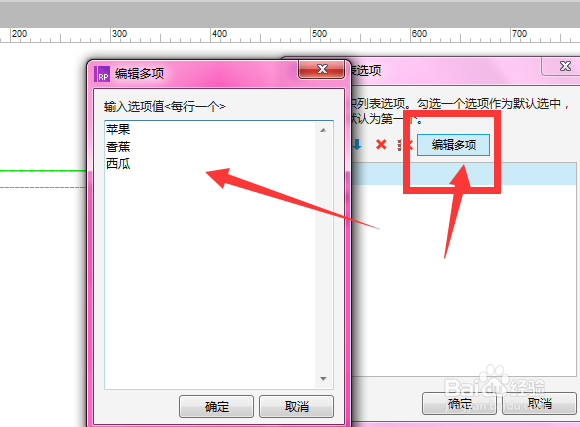 6/7
6/7想要首先显示哪个,需要再刚才的编辑栏中,选中他;选择确定后,得到这样的显示效果,如图所示
 7/7
7/7然后在发布的预览效果中,可以打开下拉选项栏查看当前的所有选项,如图所示。
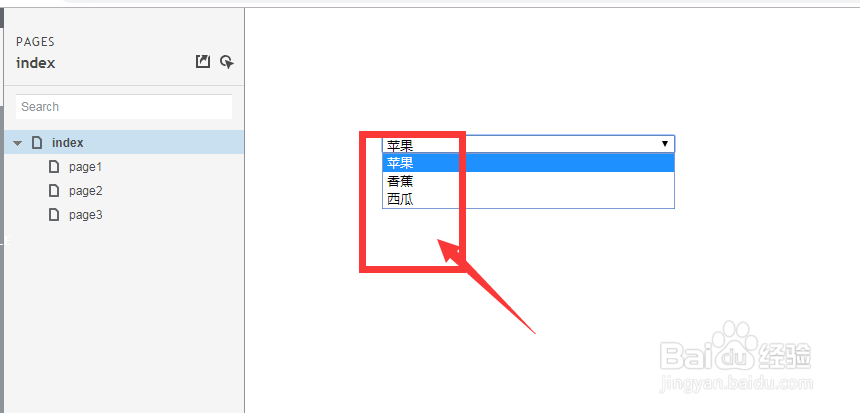 注意事项
注意事项如果此经验对您有帮助,请左侧投票/关注,谢谢大家的支持^_^
软件AXURE版权声明:
1、本文系转载,版权归原作者所有,旨在传递信息,不代表看本站的观点和立场。
2、本站仅提供信息发布平台,不承担相关法律责任。
3、若侵犯您的版权或隐私,请联系本站管理员删除。
4、文章链接:http://www.1haoku.cn/art_690842.html
上一篇:PS局部调色方法
下一篇:iphone14怎么设置单声道音频
 订阅
订阅